index JEEP RENEGADE 2018 Brugs- og vedligeholdelsesvejledning (in Danish)
[x] Cancel search | Manufacturer: JEEP, Model Year: 2018, Model line: RENEGADE, Model: JEEP RENEGADE 2018Pages: 360, PDF Size: 6.06 MB
Page 309 of 360
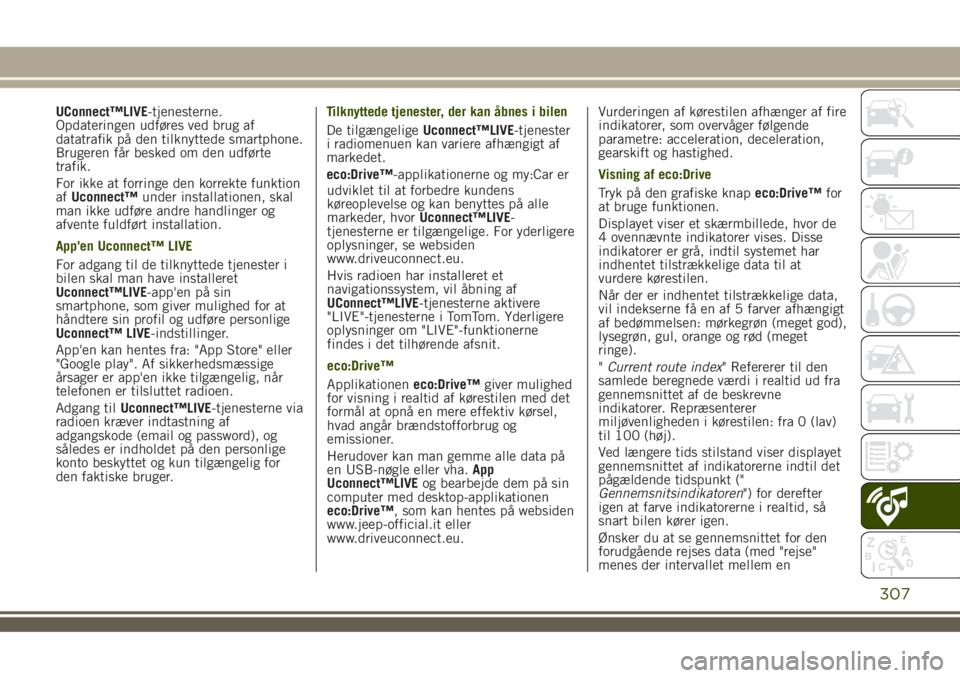
UConnect™LIVE-tjenesterne.
Opdateringen udføres ved brug af
datatrafik på den tilknyttede smartphone.
Brugeren får besked om den udførte
trafik.
For ikke at forringe den korrekte funktion
afUconnect™under installationen, skal
man ikke udføre andre handlinger og
afvente fuldført installation.
App'en Uconnect™ LIVE
For adgang til de tilknyttede tjenester i
bilen skal man have installeret
Uconnect™LIVE-app'en på sin
smartphone, som giver mulighed for at
håndtere sin profil og udføre personlige
Uconnect™ LIVE-indstillinger.
App'en kan hentes fra: "App Store" eller
"Google play". Af sikkerhedsmæssige
årsager er app'en ikke tilgængelig, når
telefonen er tilsluttet radioen.
Adgang tilUconnect™LIVE-tjenesterne via
radioen kræver indtastning af
adgangskode (email og password), og
således er indholdet på den personlige
konto beskyttet og kun tilgængelig for
den faktiske bruger.Tilknyttede tjenester, der kan åbnes i bilen
De tilgængeligeUconnect™LIVE-tjenester
i radiomenuen kan variere afhængigt af
markedet.
eco:Drive™-applikationerne og my:Car er
udviklet til at forbedre kundens
køreoplevelse og kan benyttes på alle
markeder, hvorUconnect™LIVE-
tjenesterne er tilgængelige. For yderligere
oplysninger, se websiden
www.driveuconnect.eu.
Hvis radioen har installeret et
navigationssystem, vil åbning af
UConnect™LIVE-tjenesterne aktivere
"LIVE"-tjenesterne i TomTom. Yderligere
oplysninger om "LIVE"-funktionerne
findes i det tilhørende afsnit.
eco:Drive™
Applikationeneco:Drive™giver mulighed
for visning i realtid af kørestilen med det
formål at opnå en mere effektiv kørsel,
hvad angår brændstofforbrug og
emissioner.
Herudover kan man gemme alle data på
en USB-nøgle eller vha.App
Uconnect™LIVEog bearbejde dem på sin
computer med desktop-applikationen
eco:Drive™, som kan hentes på websiden
www.jeep-official.it eller
www.driveuconnect.eu.Vurderingen af kørestilen afhænger af fire
indikatorer, som overvåger følgende
parametre: acceleration, deceleration,
gearskift og hastighed.
Visning af eco:Drive
Tryk på den grafiske knapeco:Drive™for
at bruge funktionen.
Displayet viser et skærmbillede, hvor de
4 ovennævnte indikatorer vises. Disse
indikatorer er grå, indtil systemet har
indhentet tilstrækkelige data til at
vurdere kørestilen.
Når der er indhentet tilstrækkelige data,
vil indekserne få en af 5 farver afhængigt
af bedømmelsen: mørkegrøn (meget god),
lysegrøn, gul, orange og rød (meget
ringe).
"Current route index" Refererer til den
samlede beregnede værdi i realtid ud fra
gennemsnittet af de beskrevne
indikatorer. Repræsenterer
miljøvenligheden i kørestilen: fra 0 (lav)
til 100 (høj).
Ved længere tids stilstand viser displayet
gennemsnittet af indikatorerne indtil det
pågældende tidspunkt ("
Gennemsnitsindikatoren") for derefter
igen at farve indikatorerne i realtid, så
snart bilen kører igen.
Ønsker du at se gennemsnittet for den
forudgående rejses data (med "rejse"
menes der intervallet mellem en
307
Page 310 of 360
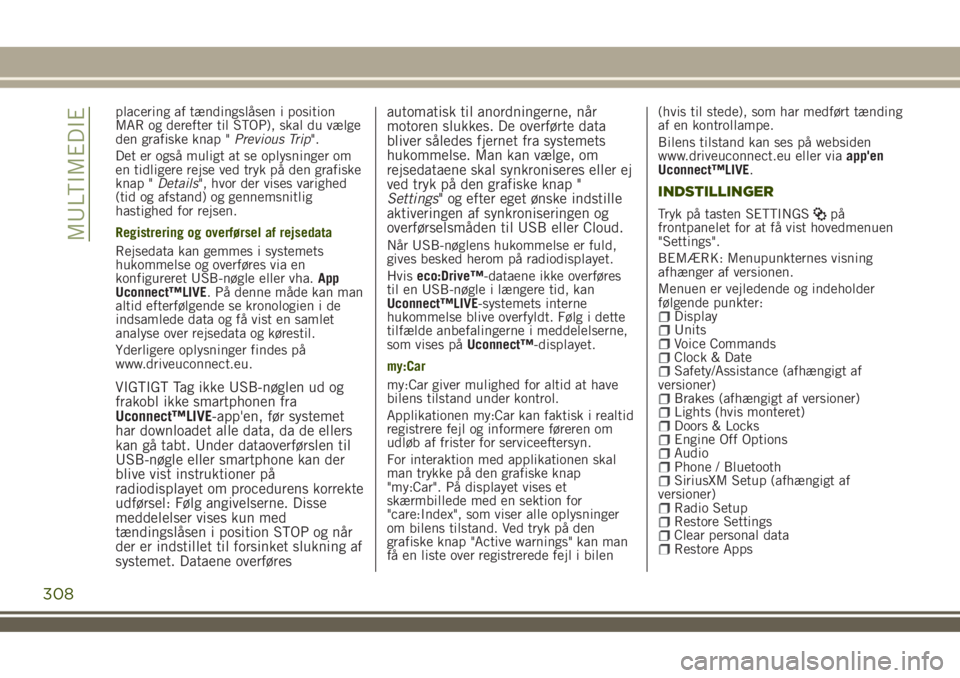
placering af tændingslåsen i position
MAR og derefter til STOP), skal du vælge
den grafiske knap "Previous Trip".
Det er også muligt at se oplysninger om
en tidligere rejse ved tryk på den grafiske
knap "Details", hvor der vises varighed
(tid og afstand) og gennemsnitlig
hastighed for rejsen.
Registrering og overførsel af rejsedata
Rejsedata kan gemmes i systemets
hukommelse og overføres via en
konfigureret USB-nøgle eller vha.App
Uconnect™LIVE. På denne måde kan man
altid efterfølgende se kronologien i de
indsamlede data og få vist en samlet
analyse over rejsedata og kørestil.
Yderligere oplysninger findes på
www.driveuconnect.eu.
VIGTIGT Tag ikke USB-nøglen ud og
frakobl ikke smartphonen fra
Uconnect™LIVE-app'en, før systemet
har downloadet alle data, da de ellers
kan gå tabt. Under dataoverførslen til
USB-nøgle eller smartphone kan der
blive vist instruktioner på
radiodisplayet om procedurens korrekte
udførsel: Følg angivelserne. Disse
meddelelser vises kun med
tændingslåsen i position STOP og når
der er indstillet til forsinket slukning af
systemet. Dataene overføresautomatisk til anordningerne, når
motoren slukkes. De overførte data
bliver således fjernet fra systemets
hukommelse. Man kan vælge, om
rejsedataene skal synkroniseres eller ej
ved tryk på den grafiske knap "
Settings" og efter eget ønske indstille
aktiveringen af synkroniseringen og
overførselsmåden til USB eller Cloud.
Når USB-nøglens hukommelse er fuld,
gives besked herom på radiodisplayet.
Hviseco:Drive™-dataene ikke overføres
til en USB-nøgle i længere tid, kan
Uconnect™LIVE-systemets interne
hukommelse blive overfyldt. Følg i dette
tilfælde anbefalingerne i meddelelserne,
som vises påUconnect™-displayet.
my:Car
my:Car giver mulighed for altid at have
bilens tilstand under kontrol.
Applikationen my:Car kan faktisk i realtid
registrere fejl og informere føreren om
udløb af frister for serviceeftersyn.
For interaktion med applikationen skal
man trykke på den grafiske knap
"my:Car". På displayet vises et
skærmbillede med en sektion for
"care:Index", som viser alle oplysninger
om bilens tilstand. Ved tryk på den
grafiske knap "Active warnings" kan man
få en liste over registrerede fejl i bilen(hvis til stede), som har medført tænding
af en kontrollampe.
Bilens tilstand kan ses på websiden
www.driveuconnect.eu eller viaapp'en
Uconnect™LIVE.
INDSTILLINGER
Tryk på tasten SETTINGSpå
frontpanelet for at få vist hovedmenuen
"Settings".
BEMÆRK: Menupunkternes visning
afhænger af versionen.
Menuen er vejledende og indeholder
følgende punkter:
DisplayUnitsVoice CommandsClock & DateSafety/Assistance (afhængigt af
versioner)
Brakes (afhængigt af versioner)Lights (hvis monteret)Doors & LocksEngine Off OptionsAudioPhone / BluetoothSiriusXM Setup (afhængigt af
versioner)
Radio SetupRestore SettingsClear personal dataRestore Apps
308
MULTIMEDIE
Page 327 of 360
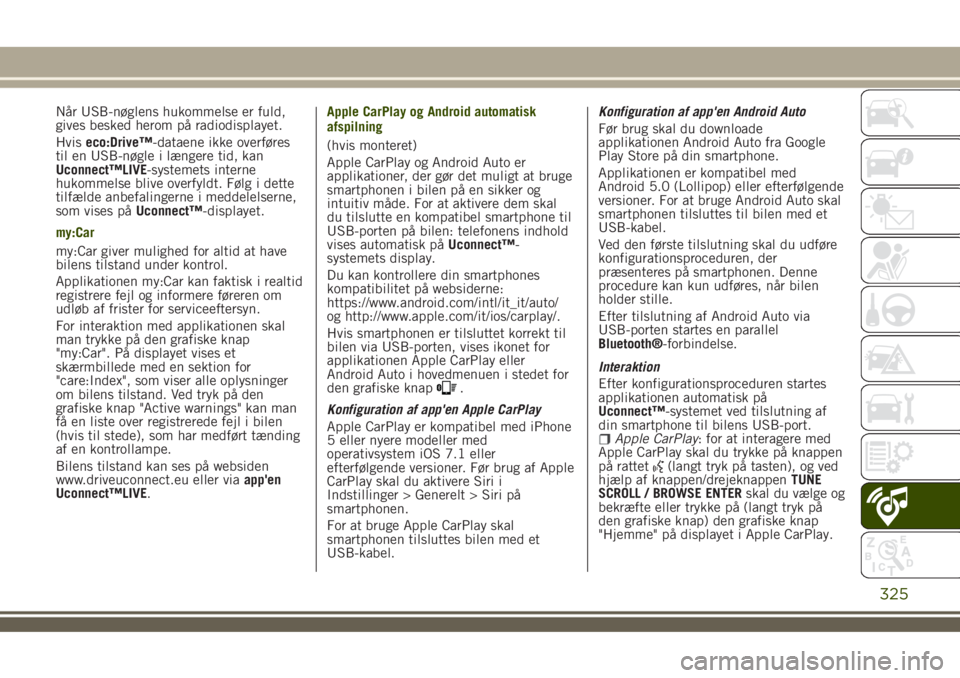
Når USB-nøglens hukommelse er fuld,
gives besked herom på radiodisplayet.
Hviseco:Drive™-dataene ikke overføres
til en USB-nøgle i længere tid, kan
Uconnect™LIVE-systemets interne
hukommelse blive overfyldt. Følg i dette
tilfælde anbefalingerne i meddelelserne,
som vises påUconnect™-displayet.
my:Car
my:Car giver mulighed for altid at have
bilens tilstand under kontrol.
Applikationen my:Car kan faktisk i realtid
registrere fejl og informere føreren om
udløb af frister for serviceeftersyn.
For interaktion med applikationen skal
man trykke på den grafiske knap
"my:Car". På displayet vises et
skærmbillede med en sektion for
"care:Index", som viser alle oplysninger
om bilens tilstand. Ved tryk på den
grafiske knap "Active warnings" kan man
få en liste over registrerede fejl i bilen
(hvis til stede), som har medført tænding
af en kontrollampe.
Bilens tilstand kan ses på websiden
www.driveuconnect.eu eller viaapp'en
Uconnect™LIVE.Apple CarPlay og Android automatisk
afspilning
(hvis monteret)
Apple CarPlay og Android Auto er
applikationer, der gør det muligt at bruge
smartphonen i bilen på en sikker og
intuitiv måde. For at aktivere dem skal
du tilslutte en kompatibel smartphone til
USB-porten på bilen: telefonens indhold
vises automatisk påUconnect™-
systemets display.
Du kan kontrollere din smartphones
kompatibilitet på websiderne:
https://www.android.com/intl/it_it/auto/
og http://www.apple.com/it/ios/carplay/.
Hvis smartphonen er tilsluttet korrekt til
bilen via USB-porten, vises ikonet for
applikationen Apple CarPlay eller
Android Auto i hovedmenuen i stedet for
den grafiske knap
.
Konfiguration af app'en Apple CarPlay
Apple CarPlay er kompatibel med iPhone
5 eller nyere modeller med
operativsystem iOS 7.1 eller
efterfølgende versioner. Før brug af Apple
CarPlay skal du aktivere Siri i
Indstillinger > Generelt > Siri på
smartphonen.
For at bruge Apple CarPlay skal
smartphonen tilsluttes bilen med et
USB-kabel.Konfiguration af app'en Android Auto
Før brug skal du downloade
applikationen Android Auto fra Google
Play Store på din smartphone.
Applikationen er kompatibel med
Android 5.0 (Lollipop) eller efterfølgende
versioner. For at bruge Android Auto skal
smartphonen tilsluttes til bilen med et
USB-kabel.
Ved den første tilslutning skal du udføre
konfigurationsproceduren, der
præsenteres på smartphonen. Denne
procedure kan kun udføres, når bilen
holder stille.
Efter tilslutning af Android Auto via
USB-porten startes en parallel
Bluetooth®-forbindelse.
Interaktion
Efter konfigurationsproceduren startes
applikationen automatisk på
Uconnect™-systemet ved tilslutning af
din smartphone til bilens USB-port.
Apple CarPlay: for at interagere med
Apple CarPlay skal du trykke på knappen
på rattet
(langt tryk på tasten), og ved
hjælp af knappen/drejeknappenTUNE
SCROLL / BROWSE ENTERskal du vælge og
bekræfte eller trykke på (langt tryk på
den grafiske knap) den grafiske knap
"Hjemme" på displayet i Apple CarPlay.
325
Page 343 of 360
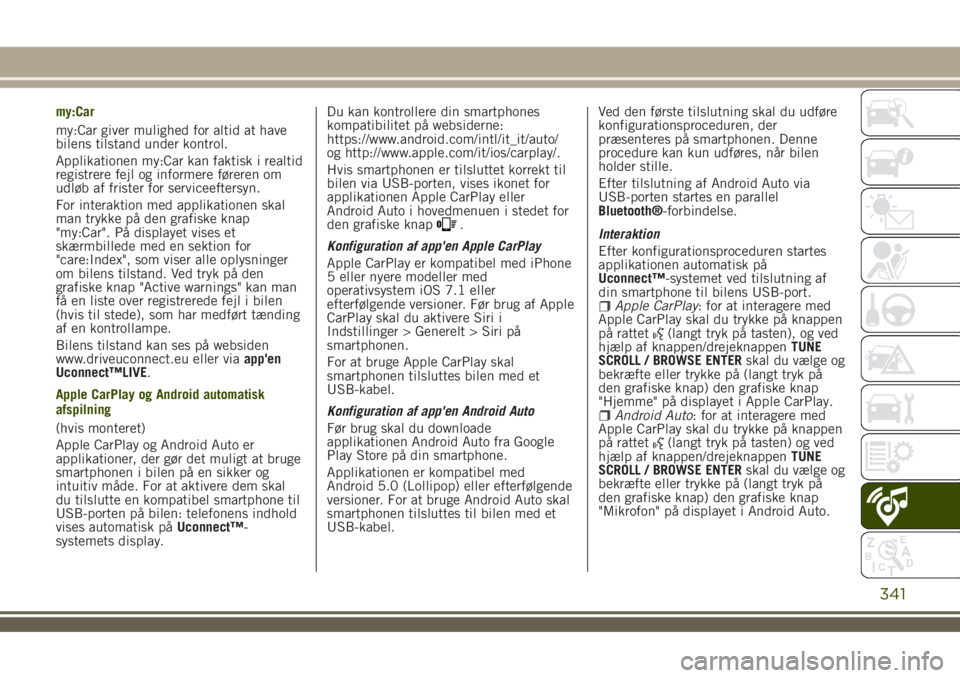
my:Car
my:Car giver mulighed for altid at have
bilens tilstand under kontrol.
Applikationen my:Car kan faktisk i realtid
registrere fejl og informere føreren om
udløb af frister for serviceeftersyn.
For interaktion med applikationen skal
man trykke på den grafiske knap
"my:Car". På displayet vises et
skærmbillede med en sektion for
"care:Index", som viser alle oplysninger
om bilens tilstand. Ved tryk på den
grafiske knap "Active warnings" kan man
få en liste over registrerede fejl i bilen
(hvis til stede), som har medført tænding
af en kontrollampe.
Bilens tilstand kan ses på websiden
www.driveuconnect.eu eller viaapp'en
Uconnect™LIVE.
Apple CarPlay og Android automatisk
afspilning
(hvis monteret)
Apple CarPlay og Android Auto er
applikationer, der gør det muligt at bruge
smartphonen i bilen på en sikker og
intuitiv måde. For at aktivere dem skal
du tilslutte en kompatibel smartphone til
USB-porten på bilen: telefonens indhold
vises automatisk påUconnect™-
systemets display.Du kan kontrollere din smartphones
kompatibilitet på websiderne:
https://www.android.com/intl/it_it/auto/
og http://www.apple.com/it/ios/carplay/.
Hvis smartphonen er tilsluttet korrekt til
bilen via USB-porten, vises ikonet for
applikationen Apple CarPlay eller
Android Auto i hovedmenuen i stedet for
den grafiske knap
.
Konfiguration af app'en Apple CarPlay
Apple CarPlay er kompatibel med iPhone
5 eller nyere modeller med
operativsystem iOS 7.1 eller
efterfølgende versioner. Før brug af Apple
CarPlay skal du aktivere Siri i
Indstillinger > Generelt > Siri på
smartphonen.
For at bruge Apple CarPlay skal
smartphonen tilsluttes bilen med et
USB-kabel.
Konfiguration af app'en Android Auto
Før brug skal du downloade
applikationen Android Auto fra Google
Play Store på din smartphone.
Applikationen er kompatibel med
Android 5.0 (Lollipop) eller efterfølgende
versioner. For at bruge Android Auto skal
smartphonen tilsluttes til bilen med et
USB-kabel.Ved den første tilslutning skal du udføre
konfigurationsproceduren, der
præsenteres på smartphonen. Denne
procedure kan kun udføres, når bilen
holder stille.
Efter tilslutning af Android Auto via
USB-porten startes en parallel
Bluetooth®-forbindelse.
Interaktion
Efter konfigurationsproceduren startes
applikationen automatisk på
Uconnect™-systemet ved tilslutning af
din smartphone til bilens USB-port.
Apple CarPlay: for at interagere med
Apple CarPlay skal du trykke på knappen
på rattet
(langt tryk på tasten), og ved
hjælp af knappen/drejeknappenTUNE
SCROLL / BROWSE ENTERskal du vælge og
bekræfte eller trykke på (langt tryk på
den grafiske knap) den grafiske knap
"Hjemme" på displayet i Apple CarPlay.
Android Auto: for at interagere med
Apple CarPlay skal du trykke på knappen
på rattet
(langt tryk på tasten) og ved
hjælp af knappen/drejeknappenTUNE
SCROLL / BROWSE ENTERskal du vælge og
bekræfte eller trykke på (langt tryk på
den grafiske knap) den grafiske knap
"Mikrofon" på displayet i Android Auto.
341